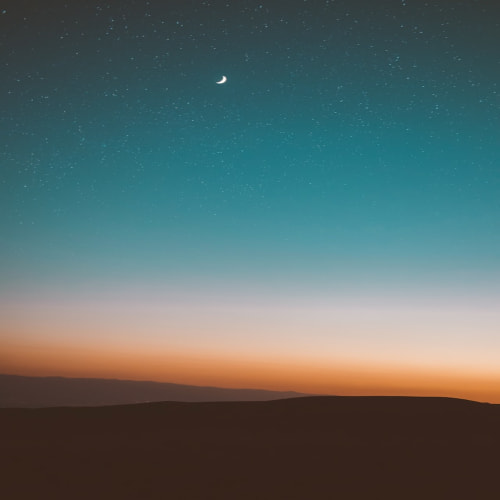캐드 PDF출력후 열기끄기 및 해상도 조정
1. 플롯 화면 - 등록정보 2. 장치 및 문서 설정 - 사용자특성 3. 해상도 조정 및 완료시 PDF 뷰어에서 열기 끄기
- Autocad
- · 2020. 2. 17.
![[캐드] 캐드 엑셀 삽입 ○](http://i1.daumcdn.net/thumb/C120x120/?fname=https://blog.kakaocdn.net/dn/rn3ih/btr2QLUpSqB/a4SNfkKBTPL0mklTQ1VVEk/img.jpg)
아래글은 Autocad 2013 기준입니다. 내가 원하는 엑셀 내용을 넣으시려면 아래 두번째 방법을 참고하세요. 캐드에서 바로 엑셀 삽입 메뉴 > 삽입 > OLE객체 새로 만들기 : 개체유형에서 excel sheet 선택 파일로부터 만들기 : 엑셀 파일을 선택하시면 됩니다. 두번째 방법이 유용합니다. 엑셀에서 삽입하려는 내용을 드래그해서 Ctrl + C 로 복사 캐드에 Ctrl + V 붙여넣기 하시고 알맞는 크기로 조정하시면 됩니다. 크기를 비율이 아닌 임의로 조정하시려면, 특성 > 잠금 모양 을 '아니오'로 하시면 됩니다. 아래 핸들을 이용해서 크기 조정 삽입한 엑셀을 편집하려면 캐드에서 엑셀 내용 선택하시고, 오른쪽 마우스 > OLE > 열기 로 이동 재설정 : 원래 크기로 복귀 문자크기 : 글꼴, ..

1. 플롯 화면 - 등록정보 2. 장치 및 문서 설정 - 사용자특성 3. 해상도 조정 및 완료시 PDF 뷰어에서 열기 끄기
비정상적으로 큰용량의 캐드파일 또는 캐드파일 용량 줄일 때 작업할 때 기존 캐드파일을 계속 사용하다보면 알게 모르게 쌓이는 xref 경로나 기타 정보값들이 눈에는 보이지 않지만 파일안에 쌓여있어서 비정상적으로 용량이 늘어나게 됩니다. 이런 때 아래와 같이 하면 깔끔하게 줄일 수 있습니다. ※ 100mb가 넘을 정도의 파일은 audit 명령 사용시 저사양 컴퓨터에서 팅길 수도 있습니다. dxf 로 다른 이름 저장 후 dxf 파일 열고 purge로 전체소거 audit로 (예)y 오류 탐지 이후 dwg로 다른 이름 저장 캐드파일용량줄이기
![[캐드] 캐드 프록시 그래픽에 관하여 - 메시지 끄기 방법 ○](http://i1.daumcdn.net/thumb/C120x120/?fname=https://blog.kakaocdn.net/dn/JbwNY/btrY4nbP5mE/vV3Cg0xY8i1jEVOshTobsK/img.jpg)
스크랩 및 출처 고캐드 Q&A 프록시그래픽은 삭제할 수 있는게 아닙니다. 예) ADT, MAP 등등 기타 ARX응용프로그램을 사용해서 작성된 도면을 일반 범용캐드에서 열 때, 객체형식이 지원되지 않기 때문에 객체를 이미지로 변환해서 보여주는 기능입니다. 이 상태에서 열린 프록시이미지(객체)는 정상적인 편집이 되지 않습니다. 이 객체(이미지)를 제대로 표현할려면 해당 버전에 맞는 AEC Object Enabler를 설치해야 합니다. 또는 원본도면 작성자가 저장할때, 명령어 : proxygraphics = 0 으로 한 상태에서 저장하면 도면을 받아본 범용사용자는 메세지가 표시되지 않습니다만, 이 경우 저장당시의 뷰만 해당하며 역시 편집이 되지 않습니다. 프록시 그래픽 대화상자 프록시 그래픽 끄는 법 1. 첫..
| 내 블로그 - 관리자 홈 전환 |
Q
Q
|
|---|---|
| 새 글 쓰기 |
W
W
|
| 글 수정 (권한 있는 경우) |
E
E
|
|---|---|
| 댓글 영역으로 이동 |
C
C
|
| 이 페이지의 URL 복사 |
S
S
|
|---|---|
| 맨 위로 이동 |
T
T
|
| 티스토리 홈 이동 |
H
H
|
| 단축키 안내 |
Shift + /
⇧ + /
|
* 단축키는 한글/영문 대소문자로 이용 가능하며, 티스토리 기본 도메인에서만 동작합니다.